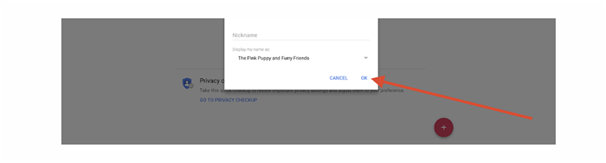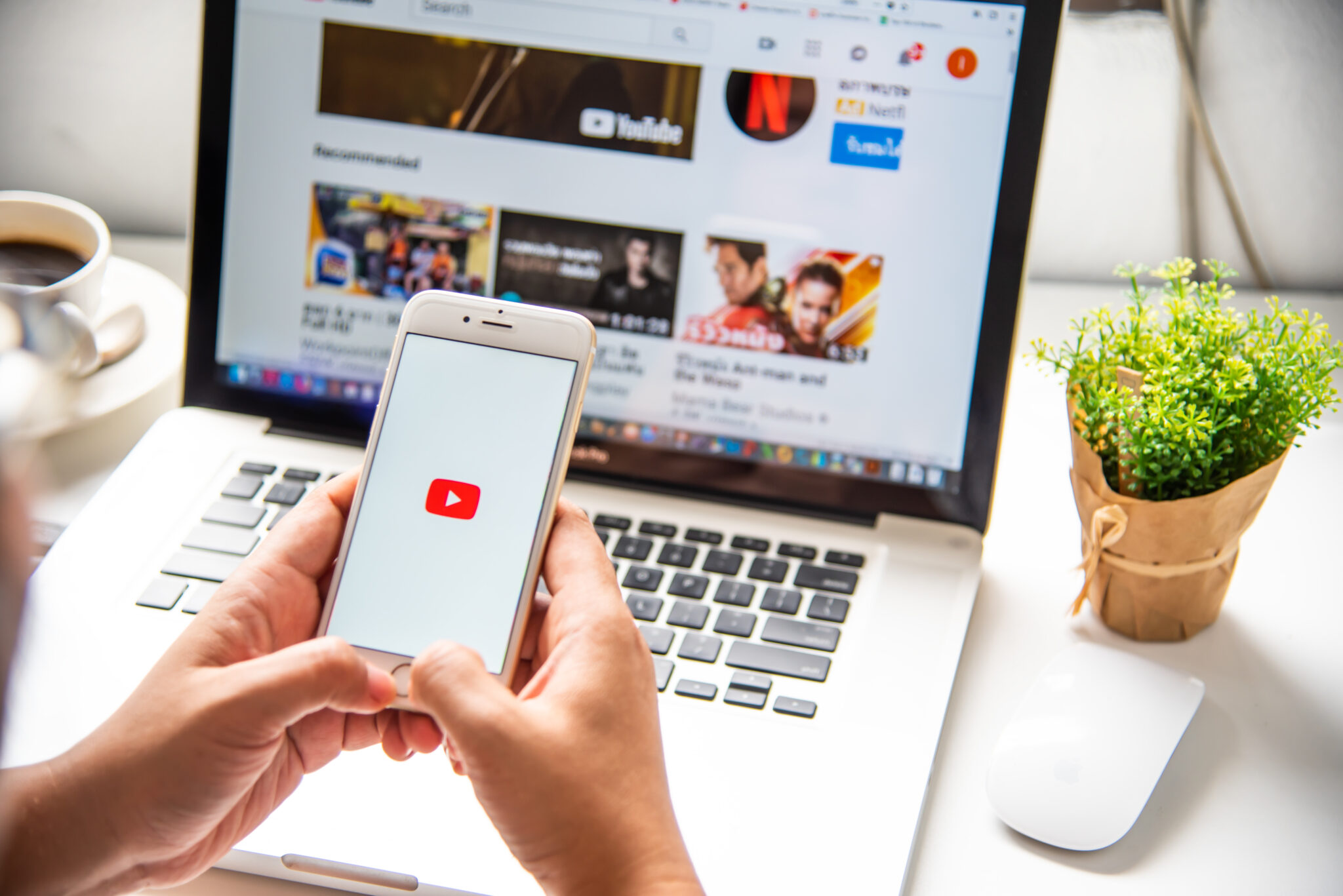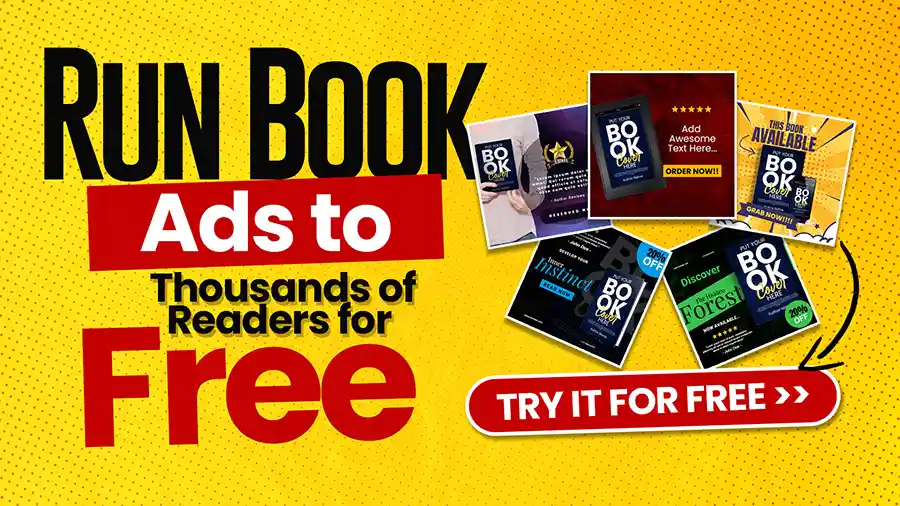Denken Sie darüber nach, Ihren Youtube-Namen zu ändern? Mach dir keine Sorgen! Dieser Artikel ist eine Schritt-für-Schritt-Anleitung, wie Sie Ihren YouTube-Namen ändern können, um Ihren Kanal neu zu erfinden.
Wenn du denkst, dass dein Kanalname für dich oder deine Marke nicht mehr funktioniert, dann gibt es keinen Grund für dich, ihn zu behalten!
Den richtigen Youtube-Namen zu haben, ist entscheidend für den Erfolg deines Kanals. Es ist das, woran sich Ihre Zuschauer am meisten über Sie erinnern werden.
Die Entwicklung eines markenübergreifenden, substanzhaltigen Youtube-Namens ist das Ergebnis von stundenlangem Versuch und Irrtum. Also, wenn Sie es endlich verstanden haben, haben Sie keine Angst, es zur Schau zu stellen!
Bitte beachten Sie jedoch, dass Google es Ihnen nur erlaubt, Ihren Youtube-Namen alle drei Monate dreimal zu ändern. Spielen Sie also nicht mit Ihrem Namen herum, bis Sie absolut sicher sind!
So ändern Sie Ihren YouTube-Namen
Sind Sie bereit, Ihre Marke neu zu erfinden? Diese Schritte führen Sie, wenn Sie Ihren Youtube-Namen zum ersten Mal ändern möchten.
Wenn Sie sicher sind, müssen Sie wissen, dass die Änderung Ihres Kontonamens diejenigen betrifft, die Sie finden möchten, einschließlich derjenigen, die Ihre Videos zu Forschungszwecken zitieren möchten.
SCHRITT 1: Melde dich bei deinem Youtube-Konto an. Wenn Sie bereits in Chrome oder einem anderen Google-Produkt angemeldet sind, können Sie diesen Schritt überspringen.
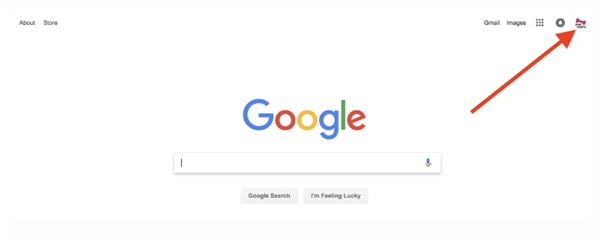
Wenn Sie Ihr Youtube-Profilbild in der oberen rechten Ecke sehen können, wissen Sie, dass Sie angemeldet sind.
SCHRITT 2: Gehe zu Youtube. Klicken Sie in der oberen rechten Ecke auf Ihr Kontosymbol. Nach dem Klicken sollte ein Dropdown-Menü angezeigt werden. Wählen Sie “Einstellungen”.
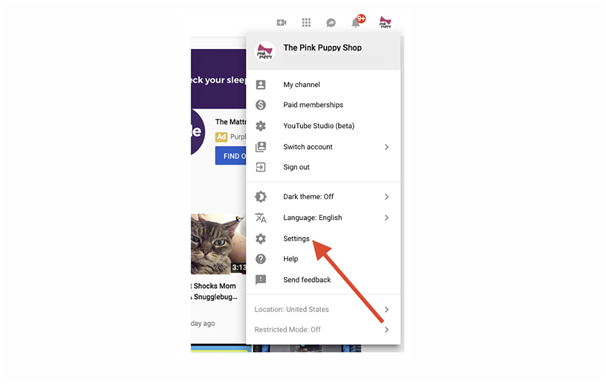
SCHRITT 3: Nachdem du zu deiner Kanalübersicht gelangt bist, siehst du, dass dein Youtube-Name mit der Option “Bei Google bearbeiten” verlinkt ist.
Diese Integration liegt daran, dass alle Google-Produkte wie Google Drive, Google Plus, Gmail und Youtube mit demselben Konto verknüpft sind.
Das bedeutet, dass sich die Änderungen, die du vornimmst, auch auf diese Konten auswirken, wenn du deinen Youtube-Namen änderst.
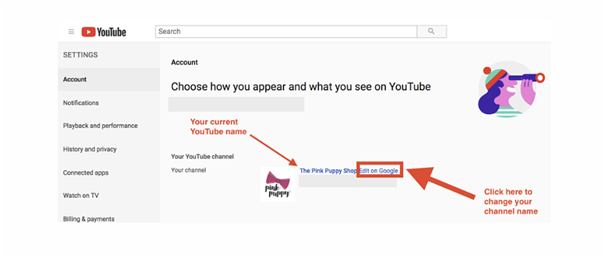
SCHRITT 4: Nachdem Sie auf “Bei Google bearbeiten” geklickt haben, erscheint eine neue Seite, auf der Sie Ihren neuen Youtube-Kontonamen eingeben können.
Wenn Ihr neuer Name aus mehreren Wörtern besteht, teilen Sie den Namen in zwei Teile auf und füllen Sie die Abschnitte “Vorname” und “Nachname” aus.
Sie werden feststellen, dass es eine Benachrichtigung von Google gibt, die besagt, dass Ihr neuer Kontoname auch auf Ihren verknüpften Googled-Produkten angezeigt wird.
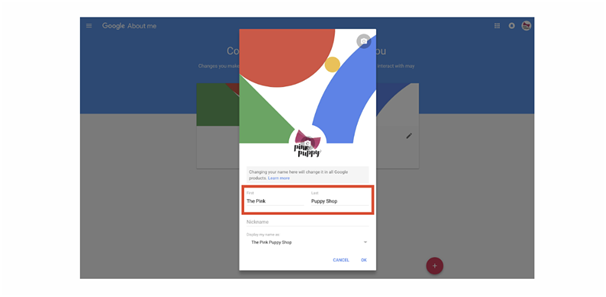
SCHRITT 5: Nachdem Sie die erforderlichen Abschnitte ausgefüllt haben, klicken Sie auf die Schaltfläche “OK”. Ein Google-Popup-Fenster wird angezeigt, in dem Sie gefragt werden, ob Sie Ihren Youtube-Kontonamen ändern möchten.
Wenn Sie Ihre Meinung über die Erstellung eines neuen Youtube-Namens geändert haben, ist es an der Zeit, sich zurückzuziehen. Sobald Sie auf die Schaltfläche “Name ändern” klicken, gibt es kein Zurück mehr.
Die Änderungen, die mit Ihrem Namen vorgenommen werden, werden nicht immer sofort aktualisiert. Geben Sie ihm ein paar Minuten, und Sie können sehen, wie sich Ihr Youtube-Name neu geändert hat.